- 目次>
- 本商品でできること >
- 子機側のネットワークの設定を変更する
子機側のネットワークの設定を変更する
設定を行う前に
設定手順
説明で使用している画面は一例です。OS、Webブラウザの種類など、ご利用の環境によっては表示内容が異なる場合があります。
●ネットワーク名(SSID)と暗号化を設定する
●ESS-IDステルス機能(SSIDの隠蔽)の設定をする
ネットワーク名(SSID)と暗号化を設定する
◆注意◆
- 本商品をより安全にお使いいただくために、暗号化キーは、初期値(工場出荷状態の値)から変更してください。
- 暗号化キーは、名前や生年月日、同一数字など、他人に推測されやすい文字列の使用は避けてください。また、複数の機器やサービス間での使い回しはしないでください。
- 本商品の暗号化キーを変更すると子機から接続できなくなります。暗号化キーを見ることができませんので、記録しておくことをお勧めします。
クイック設定Webで設定します。
- 1.
- ホーム画面の「子機との接続設定」-「Wi-Fi詳細設定(2.4GHz)」、「Wi-Fi詳細設定(5GHz)」または「Wi-Fi詳細設定(6GHz)」をクリックします。
- 2.
-
ネットワーク名(SSID)を変更したい場合は、下記の項目を入力します。
- ネットワーク名(SSID)
半角の0~9、a~z、A~Z、スペース(先頭と末尾は使用不可)、下表の記号で、32桁以内で設定してください。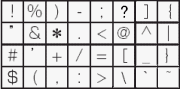
- その他の項目
必要に応じて設定します。
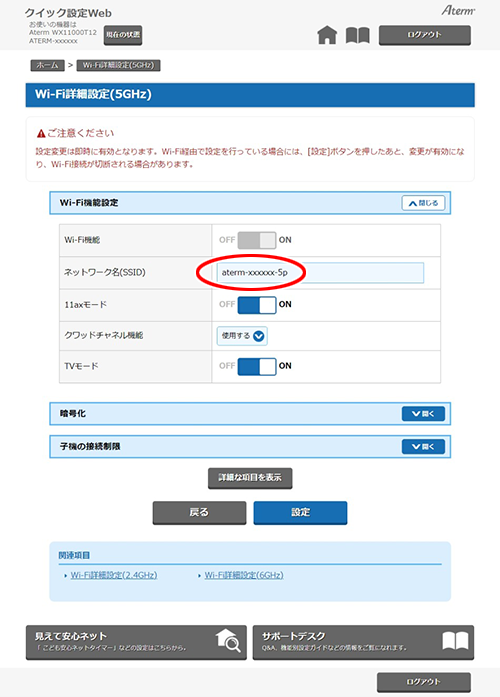
※ 画面は、「Wi-Fi詳細設定(5GHz)」の例です。
◆補足◆
- 項目の入力、変更ができない場合は、「基本設定」-「基本設定」の[親機-中継機-子機の接続形式設定]で、中継機(本商品)と子機との接続に使用する周波数帯を「使用する」に設定してください。
- ネットワーク名(SSID)
- 3.
- 暗号化の設定を変更したい場合は、下記の項目を入力します。
- 暗号化モード
「WPA3-SAE(AES)」、「WPA2-PSK(AES)/WPA3-SAE(AES)」、「WPA2-PSK(AES)」または「WPA/WPA2-PSK(TKIP/AES)」を選択します。
6GHz帯では「WPA3-SAE(AES)」のみ選択できます。 - 暗号化キー
任意の暗号化キーを入力します。
英大文字小文字、数字、記号を組み合わせた13桁以上の文字列をお勧めします。
8~63桁の英数記号、または64桁の16進数で入力します。(半角で入力)
暗号化キーに使用できる文字は以下のとおりです。- 8~63桁の場合:英数記号(0~9、a~z、A~Z、下表の記号)
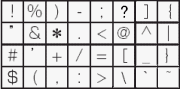
※ 「
 」(バックスラッシュ)はパソコンによっては、「
」(バックスラッシュ)はパソコンによっては、「 」と表示されます。
」と表示されます。 - 64桁の場合:16進数(0~9、a~f、A~F)
◆補足◆
- 本商品をWPA3が含まれる暗号化モードに設定した場合は、暗号化キーに使用できる文字は8~63桁の英数記号のみです。
- 8~63桁の場合:英数記号(0~9、a~z、A~Z、下表の記号)
- 暗号化キー更新間隔(分)
暗号化キーを更新する間隔を設定します。
暗号化キーは一定時間ごとに自動的に更新されます。
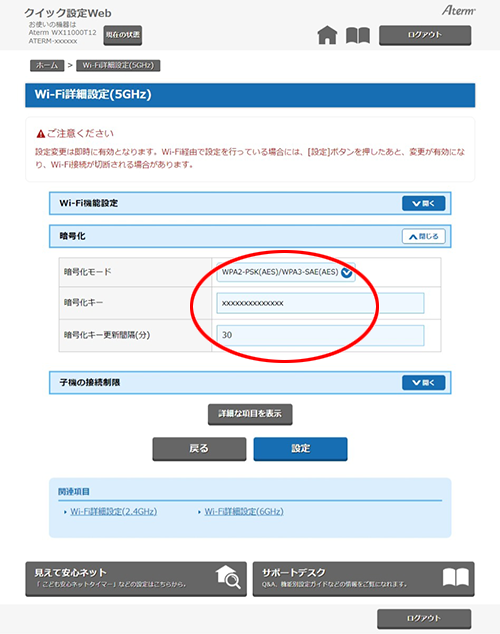
- 暗号化モード
- 4.
- [設定]をクリックします。
- 5.
- ダイアログボックスが表示された場合は、内容をよく読んでボタンをクリックしてください。
- 6.
- 「設定が完了しました。」と表示されたら、設定は完了です。
ESS-IDステルス機能(SSIDの隠蔽)の設定をする
設定を行う前に
- ESS-IDステルス機能を有効にすると、ネットワーク名(SSID)が表示されないため、子機の増設時の設定が難しくなる場合があります。子機の増設時は、いったん設定を解除すると増設しやすくなります。
※ Wi-Fi接続できている子機には、ネットワーク名(SSID)が表示されます。
- 設定を有効にするとネットワーク名(SSID)を検索する手順では接続できなくなります。ネットワーク名(SSID)、暗号化モード、暗号化キーを手入力してください。
- 設定を有効にすると、それまで接続していたWi-Fi接続が切断されます。本機能を有効にすると、ネットワーク名(SSID)が表示されないため、ネットワーク名(SSID)、暗号化モード、暗号化キーを手入力して、本商品に再接続してください。
- 設定を有効にするとWPS機能での子機の増設に失敗します。WPS機能を使って子機を増設する場合は、いったん設定を無効にしてください。
- 6GHz帯では本機能を使用できません。
クイック設定Webで設定します。
- 1.
- ホーム画面の「子機との接続設定」-「Wi-Fi詳細設定(2.4GHz)」または「Wi-Fi詳細設定(5GHz)」をクリックします。
- 2.
-
「ESS-IDステルス機能」で「ON」を選択します。
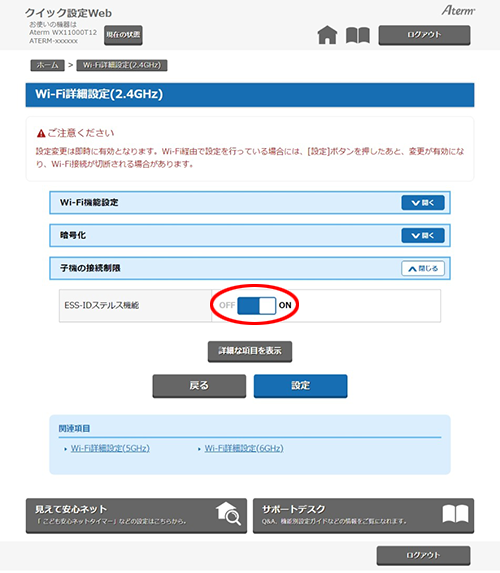
- 3.
- [設定]をクリックします。
- 4.
- ダイアログボックスが表示された場合は、内容をよく読んでボタンをクリックしてください。
- 5.
- 「設定が完了しました。」と表示されたら、設定は完了です。
使いかた
うまく動作しない場合は
- 以下の環境でご利用の場合は、各設定を行ってください。設定されていないとパソコンを再起動後にWi-Fiの接続ができなくなる場合があります。
<Windows 11/10 の場合>
- 「Windows」キーを押します。
- 表示された一覧から[Windowsシステムツール]-[コントロール パネル]をクリックします。
※ Windows 11の場合、「すべてのアプリ」をクリックして一覧を表示し、[Windowsツール]-[コントロール パネル]をクリックします。
- [ネットワークとインターネット]をクリックします。(表示方法が「カテゴリ」の場合)
- [ネットワークと共有センター]をクリックします。
- [Wi-Fi](ネットワーク名(SSID)の表示)をクリックします。
- 状態表示の画面が開くので[ワイヤレスのプロパティ]をクリックします。
- 「接続」タブを開き[ネットワークが名前(SSID)をブロードキャストしていない場合でも接続する(O)]にチェックします。
- [OK]をクリックし、他に表示されている画面を閉じます。
<Windows 8.1 の場合>
- 「Windows」キーを押しながら「X」キーを押し、表示された一覧から[コントロールパネル]をクリックします。
- [ネットワークとインターネット]をクリックします。
- [ネットワークと共有センター]をクリックします。
- [Wi-Fi](ネットワーク名(SSID)の表示)をクリックします。
- 状態表示の画面が開くので[ワイヤレスのプロパティ]をクリックします。
- [ネットワークが名前(SSID)をブロードキャストしていない場合でも接続する]にチェックします。
- [OK]をクリックし、他に表示されている画面を閉じます。
- 子機によってはESS-IDステルス機能が使えない場合があります。Wi-Fiの通信に支障が出たときは、設定を解除してご利用ください。
- 子機の増設時に、ESS-IDステルス機能を無効にしてもネットワーク名(SSID)が表示されない場合は、増設する子機のWi-Fi機能がOFFになっている可能性があります。設定をONに切り替えて試してください。